用flash做一个旋转的移动五角星
来源:网络收集 点击: 时间:2024-06-08双击flash图标,打开flash软件,然后选择文件菜单,找到新建,在弹出的新建窗口中选择第一个选项,然后新建窗口的右侧根据项目的需要进行设置,最后点击确定完成新建。
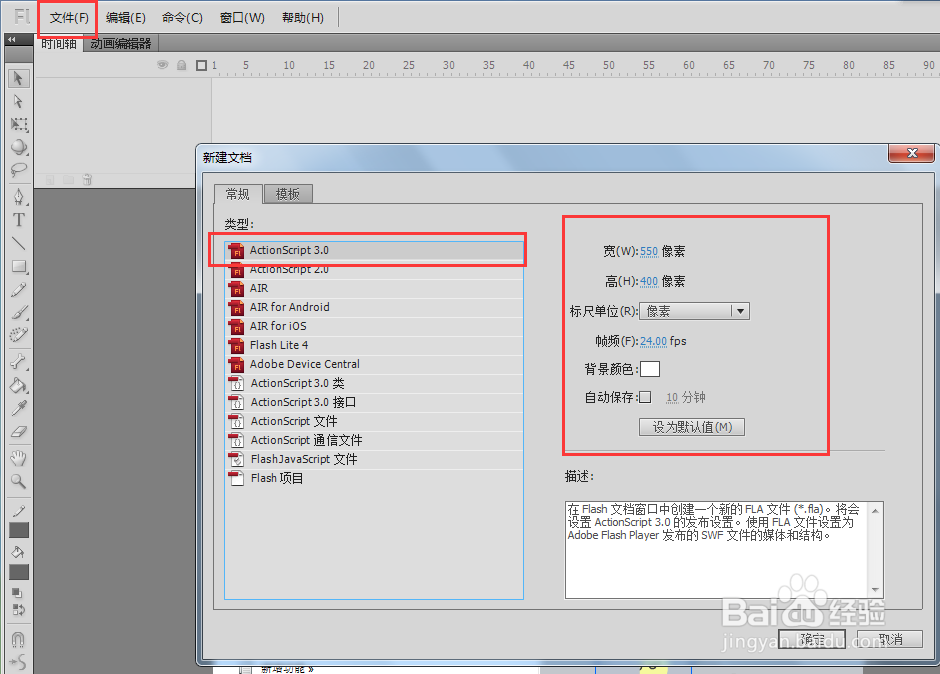 2/8
2/8在新建打开的项目中,找到菜单栏中的“插入”菜单,选择新建元件,在弹出的新建元件窗口中,将元件名称命名为“五角星”,类型选择“图形”,然后点击确定。
 3/8
3/8选择左侧工具栏中的多边形工具,在右侧的属性设置窗口中,点击“选项”,在弹出的工具设置窗口中,将样式改为星形,变数改为5,点击确定。
 4/8
4/8返回属性设置窗口,将五角星的边框设置为无填充,填充颜色单击选择一个黄色的填充颜色,然后拖动鼠标左键绘制出一个五角星出来。
 5/8
5/8选择工具栏中的选择工具,将五角星进行框选选中,然后按键盘上的快捷键Ctrl+I弹出信息面板,设置五角星的位置信息,将其设置到居中的位置。
 6/8
6/8点击场景1进入场景1编辑,打开“库”面板,这时候会看我们在库里面有我们之前绘制的元件五角星,选中五角星将其拖到场景1中。
 7/8
7/8在第一帧的时候,已经有一个关键帧了,我们在移动到第二十帧的位置,右键鼠标插入一个关键帧,选中第二十关键帧,然后按住shift键移动五角星,将其移动一段距离,然后在第二帧到第十九帧的任意一个一帧右键鼠标创意一个传统的补间动画。
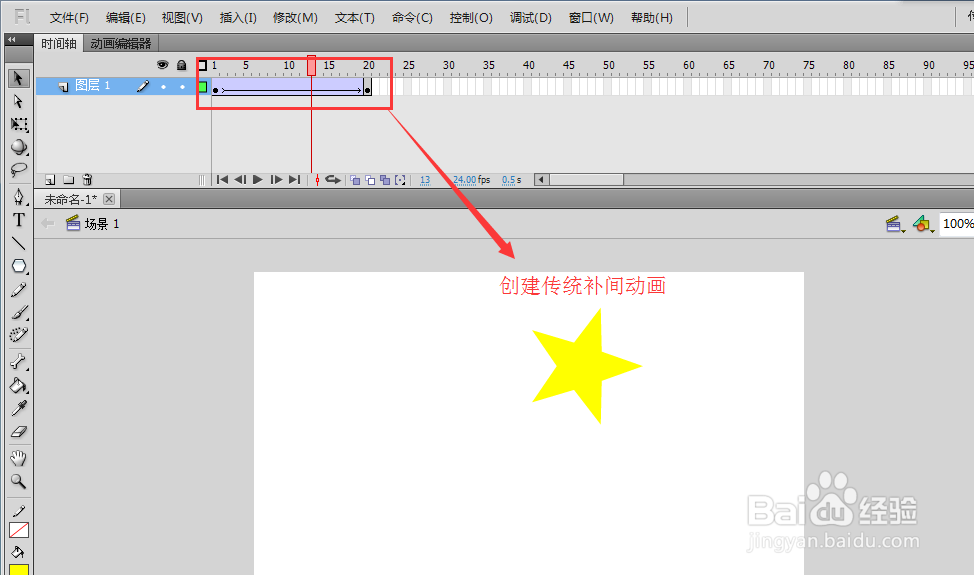 8/8
8/8再次打开右侧的属性设置窗口,在属性窗口中有一个旋转命名,点开旋转命名选择“顺时针”或“逆时针”方向旋转。按键盘上Ctrl+enter键导入影片可以预览整个效果,这个时候我们看到我们一个旋转的移动五角星就已经制作完成了。
 注意事项
注意事项传统补间动画
属性设置
FLASH传统补间属性设置软件五角星版权声明:
1、本文系转载,版权归原作者所有,旨在传递信息,不代表看本站的观点和立场。
2、本站仅提供信息发布平台,不承担相关法律责任。
3、若侵犯您的版权或隐私,请联系本站管理员删除。
4、文章链接:http://www.1haoku.cn/art_890189.html
 订阅
订阅